如何使用EasySysprep5封裝系統(tǒng)?EasySysprep封裝教程
2024-11-24 14:52本站原創(chuàng)瀏覽:7714次
如何使用EasySysprep5封裝系統(tǒng)?Easy Sysprep 是一款針對企業(yè)的系統(tǒng)工程師和系統(tǒng)技術(shù)愛好者開發(fā)制作的專業(yè)系統(tǒng)封裝工具,,通過這款系統(tǒng)封裝工具可以幫助我們快速進(jìn)行系統(tǒng)封裝,,完成封裝后就可以得到屬于你自己的專屬系統(tǒng)了,那么該如何進(jìn)行封裝呢,?本文中KK下載小編給大家分享介紹下EasySysprep封裝教程,!
1、 新建一個虛擬機(jī),,虛擬磁盤分出兩個區(qū),,安裝Windows 7原版系統(tǒng)
這里要再次提一下幾個注意點:
(1)安裝Windows 7系統(tǒng)時,不能出現(xiàn) 100 MB 保留分區(qū),。你可以在裝系統(tǒng)之前先加載一個PE事先對虛擬磁盤分好區(qū),,也可以在安裝到選擇分區(qū)界面時,先建立分區(qū),,然后刪除保留分區(qū)后面的一個分區(qū),,再擴(kuò)展保留分區(qū)大小,把系統(tǒng)裝到保留分區(qū)里,。
(2)安裝好系統(tǒng)之后,,不要安裝VMware Tools(對于VMware)和虛擬機(jī)增強(qiáng)功能(對于Virtual PC和Virtual Box)。這些添加件都包含了一些特殊的驅(qū)動,,使虛擬機(jī)和主機(jī)建立一些聯(lián)系,,這些驅(qū)動的存在會影響系統(tǒng)封裝的純凈性。
【對系統(tǒng)進(jìn)行各種改造】
進(jìn)入系統(tǒng)后,,先不要急著進(jìn)行其他操作,,我們所要做的第一件事是啟用Administrator賬戶,所有的改造操作都要在Administrator用戶中進(jìn)行,,封裝工具也要求在Administrator用戶下執(zhí)行,。非Administrator用戶是無法運(yùn)行EasySysprep封裝工具的。
首先單擊開始,,輸入cmd,,右擊上面的cmd.exe,單擊以管理員身份運(yùn)行

在彈出的命令提示符中:
輸入net user administrator /active 回車,;
輸入net user <當(dāng)前的用戶名> /del 回車,,其中<當(dāng)前的用戶名>替換為你現(xiàn)在登錄著的用戶名,如圖所示,。

然后注銷當(dāng)前賬戶,,在登錄界面改用Administrator用戶登錄系統(tǒng)
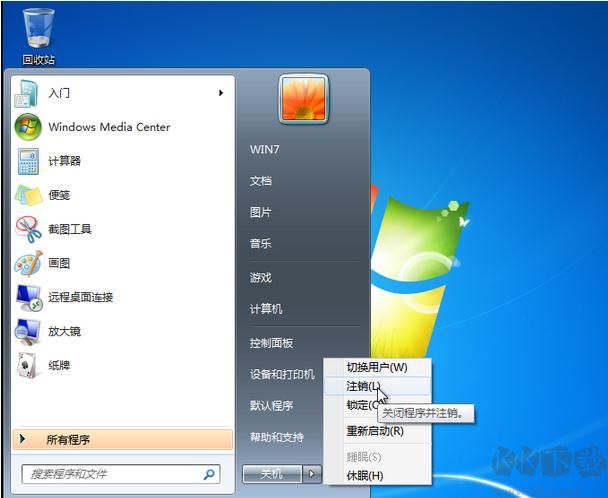
登錄后再對系統(tǒng)進(jìn)行一系列改造操作,。
其余的注意點,我在之前吧刊的一步一步封裝Win7操作系統(tǒng)中已經(jīng)提及,。
注:對于一些可以使用參數(shù)實現(xiàn)全自動安裝的軟件,、運(yùn)行庫,建議采用添加封裝命令的方式集成到系統(tǒng),,這樣這些組件就可以在裝系統(tǒng)時候自動安裝,,且相比直接安裝到系統(tǒng)可以節(jié)省不少空間。具體如何實現(xiàn)下面會講,。
(畢竟系統(tǒng)是封裝出來要在別的機(jī)器使用,,在可以達(dá)到相同效果的情況下,控制體積是我們要注意的一點,,這與自己安裝系統(tǒng)自己用是不同的)
對系統(tǒng)改造好之后,,把封裝工具、你需要在封裝時安裝的程序,、e驅(qū)動(如果你需要集成的話)放到虛擬機(jī)的D盤,。實體機(jī)文件放到虛擬機(jī)的方法有很多,掛載ISO法,、掛載虛擬磁盤法等均可,,自己選擇一種就行。(由于沒有安裝VMware Tools,,因此拖拽法在這里不適用)
本文的重點是介紹封裝,,因此這里就不再介紹虛擬機(jī)等一系列細(xì)節(jié)操作。
所有改造完畢之后,,在虛擬機(jī)中,,打開封裝工具目錄中的ES3.exe主程序,開始定制封裝過程:
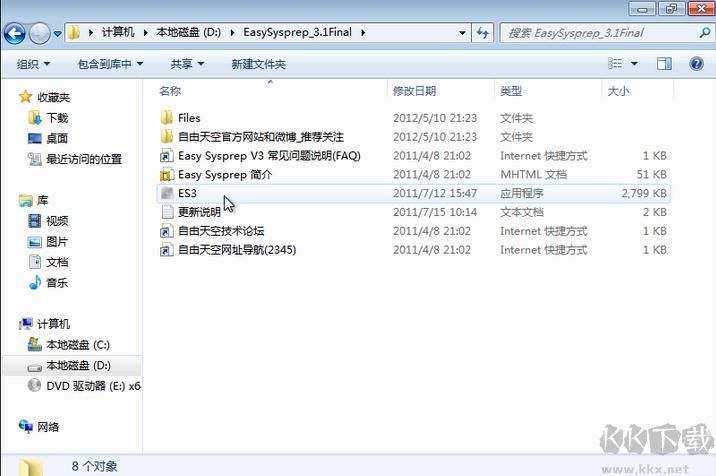
程序主界面,,在這里先檢查一下系統(tǒng)類型、Service Pack等相關(guān)信息有沒有錯誤,,確認(rèn)無誤后點擊下一步
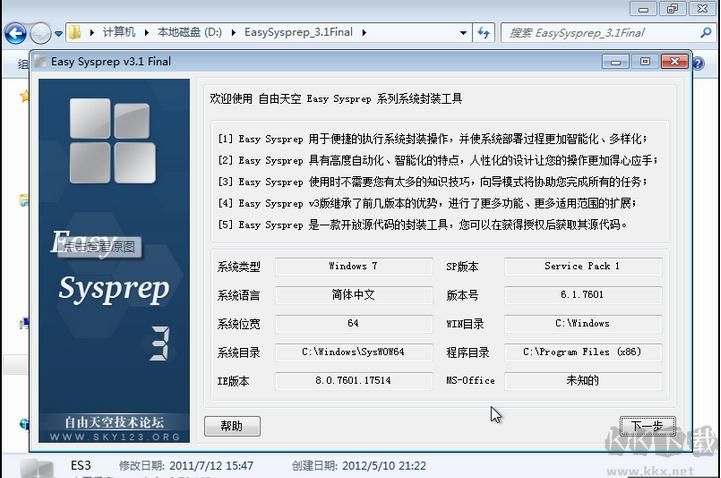
在這一步你可以導(dǎo)入以前封裝時保存的配置文件,,如果你是第一次封裝那么這里是不會有文件顯示出來的,直接下一步即可,;如果你之前進(jìn)行過封裝,,列表中會出現(xiàn)一個或多個.ES3文件,導(dǎo)入這些配置文件可以快速把封裝工具的設(shè)置恢復(fù)為你之前所做過的設(shè)置,,免去重新設(shè)置的麻煩,。
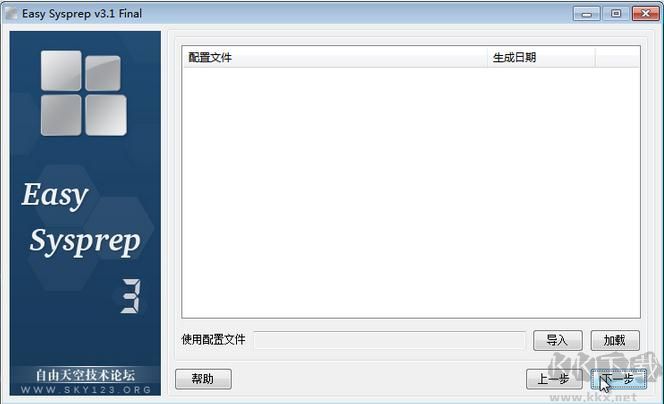
下面這里會讓你選擇定制項目,如果這一項你不需要定制,,那么則不勾選,,需要的話則勾選,。
一般幾乎必須要勾選的有6、7,、8,、9。
設(shè)置完之后下一步
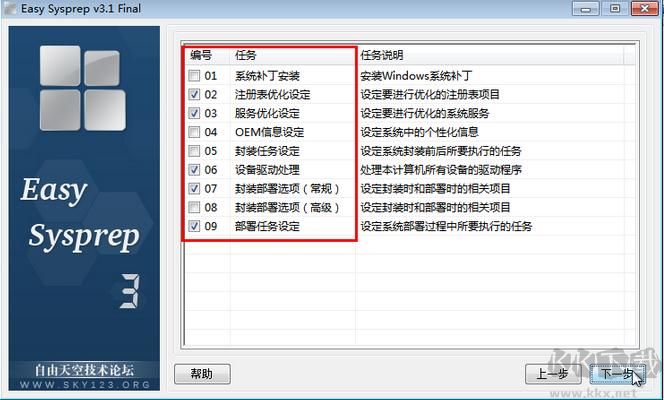
這里我大致把一些不太重要的部分說一下,,比較重要的步驟我會多提到
(1)系統(tǒng)補(bǔ)丁安裝
這一步相對簡單,,對于Win7來說只要準(zhǔn)備好補(bǔ)丁的.msu文件點添加補(bǔ)丁或者添加目錄就可以了,沒有過多的設(shè)置,。一般補(bǔ)丁我們事先打好的居多,,所以此項目利用率不高。
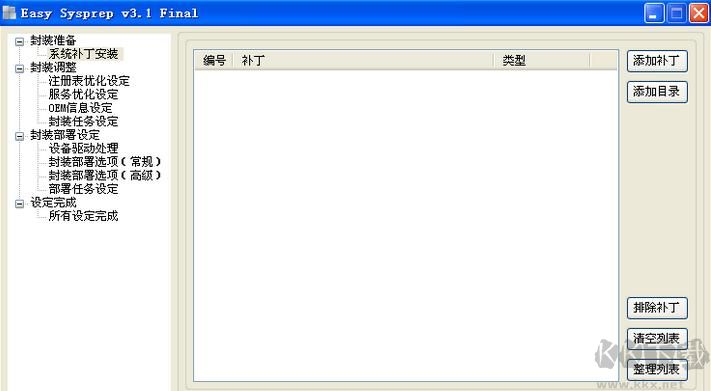
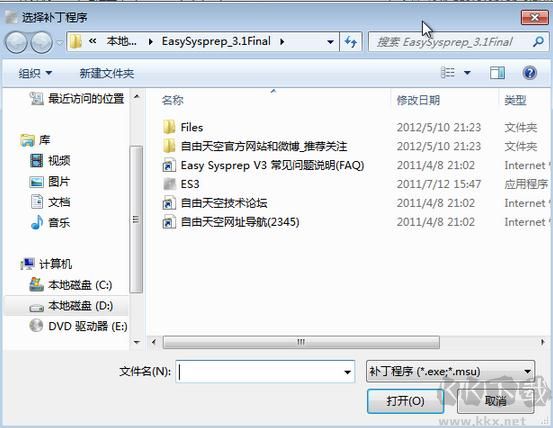
(2)(3)注冊表優(yōu)化設(shè)定,、服務(wù)優(yōu)化設(shè)定
這兩項沒啥好講解的,,注冊表優(yōu)化設(shè)定就是讓你準(zhǔn)備好存有優(yōu)化設(shè)置項目的注冊表.reg文件,封裝過程中自動給你導(dǎo)入,;服務(wù)優(yōu)化設(shè)置就是讓你更改一些服務(wù)的啟動屬性(自動,、手動、禁用,、延遲啟動),。這些工作你可以通過之前的手動優(yōu)化代替;如果你不準(zhǔn)備進(jìn)行優(yōu)化清理操作,,那么之前勾選任務(wù)的時候,,這兩項就可以不用勾選。
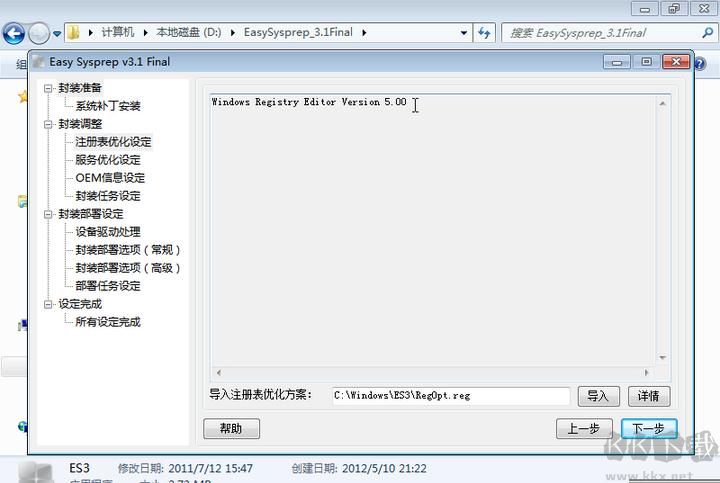
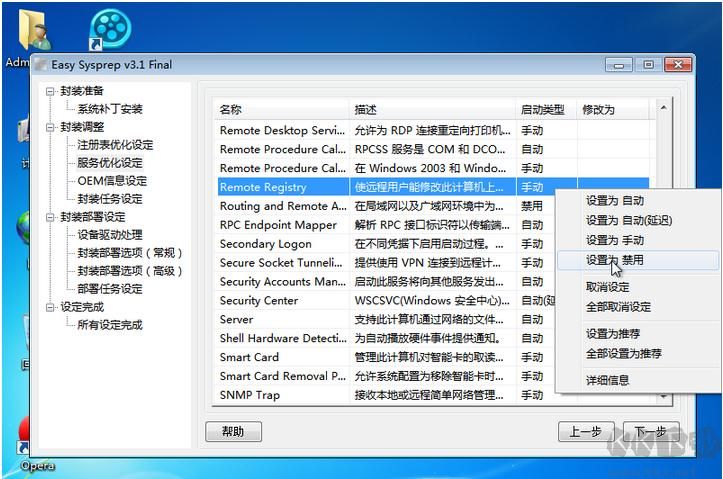
(4)OEM信息設(shè)定
這里就是讓你定制系統(tǒng)的一些個人信息,,如型號,、制造商、OEM LOGO,、計算機(jī)名等,,相對比較簡單。
需要稍微提一下的是計算機(jī)名這里的設(shè)置,,一個*代表整個計算機(jī)名都由封裝工具自動生成,;而前綴模式是讓計算機(jī)名生成這樣的格式:
輸入的前綴-*******
其中*******部分由安裝日期和一些隨機(jī)字母組成。

(5)封裝任務(wù)設(shè)定
這一步是讓你設(shè)置在封裝工具執(zhí)行封裝過程時,,應(yīng)該做些什么工作,,在封裝之前還是封裝之后自動執(zhí)行。一般此項用的比較少,。
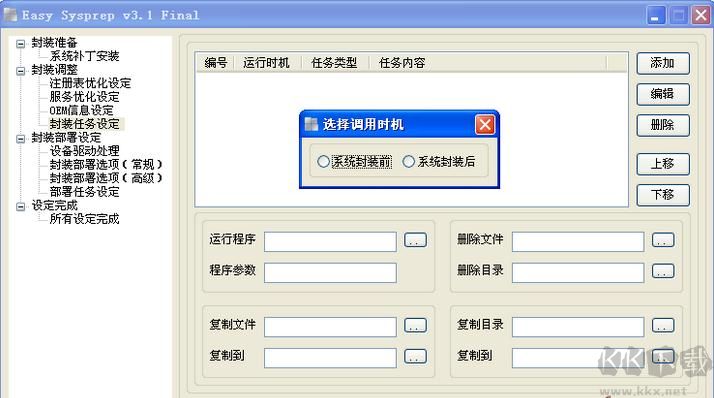
(6)設(shè)備驅(qū)動處理
這一步的設(shè)置選項總共就只有三個勾(Win7后面兩個是無法選擇的),,一般默認(rèn)第一個勾上就可以了
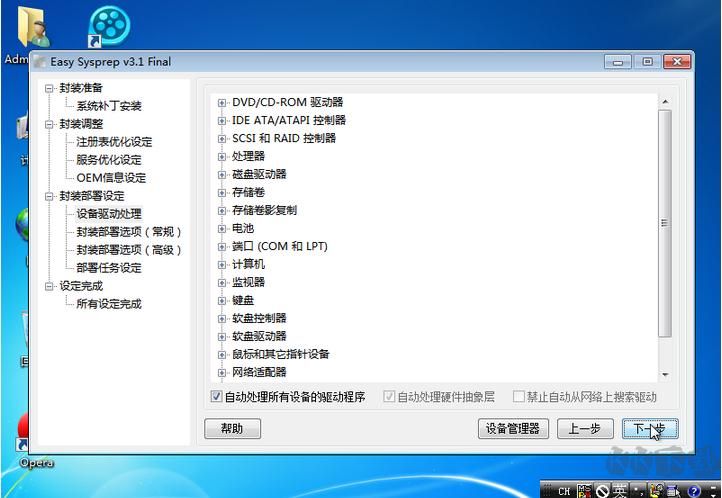
(7)封裝部署選項(常規(guī))
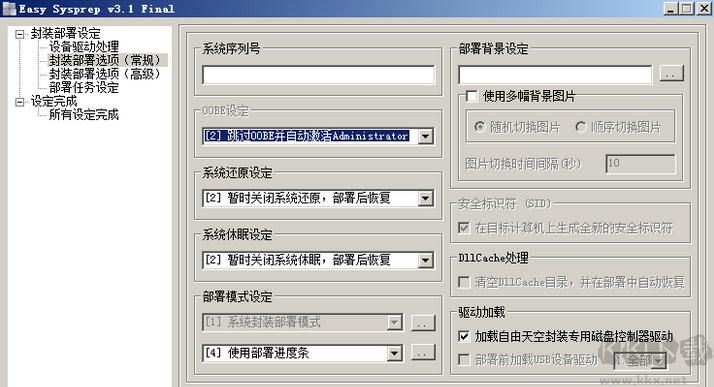
這里涉及系統(tǒng)部署時候的一些設(shè)定,將一一說明
系統(tǒng)序列號其實在Win7里面作用不大,,因為Win7的自動激活一般是借助調(diào)用激活工具完成,,激活工具會自動給我們導(dǎo)入密鑰的,。
OOBE設(shè)定
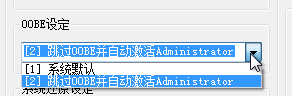
這里有兩個選項,系統(tǒng)默認(rèn)表示部署后進(jìn)行正常的OOBE步驟(填寫計算機(jī)名,、用戶名,、設(shè)置密碼、設(shè)置更新,、時區(qū)),,跳過OOBE并自動激活A(yù)dministrator表示跳過這些所有設(shè)置步驟,直接以Administrator用戶身份登錄,。具體如何選擇根據(jù)你自己的意愿來
系統(tǒng)還原設(shè)定,、系統(tǒng)休眠設(shè)定
這兩項的選項表意都比較明確,在此不多敘述,,都能看懂
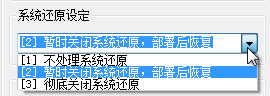
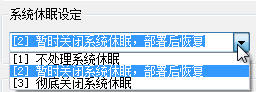
部署模式設(shè)定
這里是設(shè)置部署界面的不同樣式,,有如下四個選項??梢愿鶕?jù)個人喜好設(shè)置部署界面的風(fēng)格
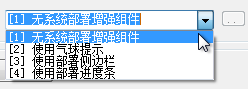
無增強(qiáng)組件就是只有系統(tǒng)自己原有的那些文字
側(cè)邊欄模式的示意圖如下
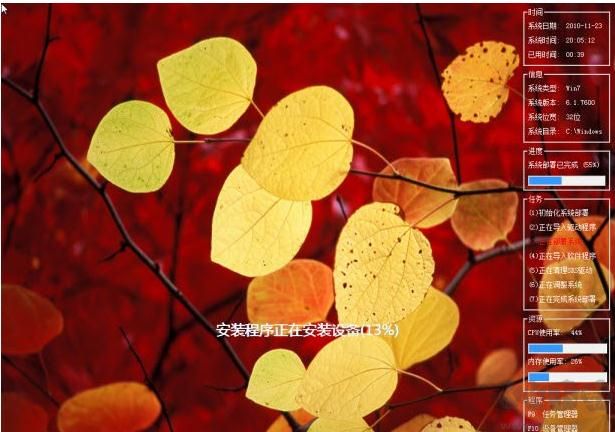
進(jìn)度條模式的示意圖如下(注意下方的進(jìn)度條,、模仿Vista/Win7安裝版的風(fēng)格)

部署背景設(shè)定
這里是設(shè)置系統(tǒng)安裝部署的時候背景的壁紙,可以只選擇一張,,也可以選擇一整個含圖片的文件夾循環(huán)切換,。如果不選擇,那么背景就是全黑色,。
驅(qū)動加載設(shè)定
這里有個選項讓你是否加載自由天空磁盤控制器驅(qū)動,,建議勾選,這樣可以讓GHOST克隆后的系統(tǒng)安裝時因為找不到應(yīng)硬盤藍(lán)屏的概率下降,。

(8)封裝部署選項(高級)
這里可以設(shè)置系統(tǒng)安裝時候的屏幕分辨率和顏色位數(shù),,首次登陸后是否清理右擊桌面的顯卡設(shè)置項目等,表述都比較簡單

(9)部署任務(wù)設(shè)定(重要部分)
這里可以設(shè)置系統(tǒng)安裝的不同階段所需要自動執(zhí)行的程序,,如果你需要部署安裝萬能驅(qū)動包,,也是在這里進(jìn)行操作
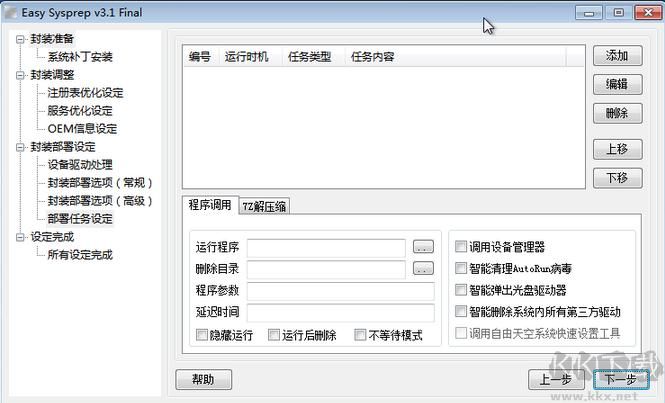
要添加自動執(zhí)行的程序:www.kkx.net
先單擊運(yùn)行程序后面的...按鈕,選擇要運(yùn)行的程序,。
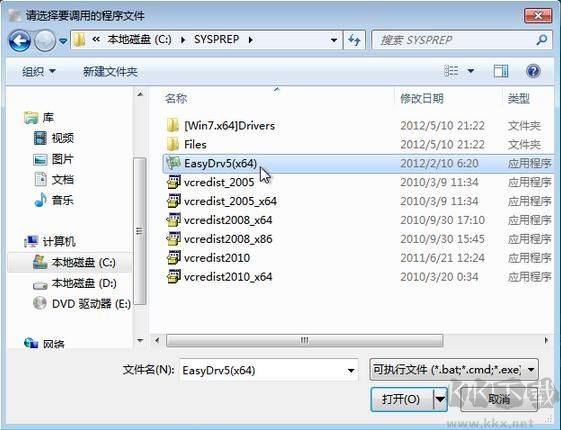
根據(jù)需要輸入程序的靜默安裝參數(shù),,以實現(xiàn)全自動無人干預(yù)的安裝,否則運(yùn)行到該程序時就需要你手動去操作了
這里還可以設(shè)置程序安裝界面是否顯現(xiàn),、是否運(yùn)行完畢后自動刪除、是否不等待本程序安裝完直接運(yùn)行下一個程序,。
這里提供一些常用組件的調(diào)用主程序和靜默安裝參數(shù):
e驅(qū)動 5.x:主程序EasyDrv5(x86.exe)(32位)或EasyDrv5(x64.exe)(64位),,參數(shù)為-deploy
VC++運(yùn)行庫:主程序為官方的安裝包,參數(shù)為/q
DX9運(yùn)行庫:主程序設(shè)定為官網(wǎng)安裝包解壓后的dxsetup.exe,,參數(shù)為/silent
Adobe flash Player:主程序為官方的安裝包,,參數(shù)為-install
輸入好之后點擊右上角添加
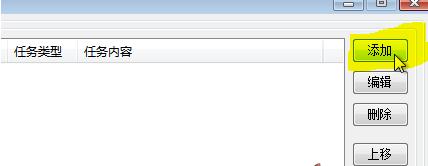
會出現(xiàn)下面的對話框,,讓我們選擇程序運(yùn)行的時機(jī)
有5個調(diào)用時機(jī)供我們選擇。
其中:
系統(tǒng)部署前是原版win7系統(tǒng)開始最后一步完成安裝之前的那段時間(會有安裝程序正在啟動服務(wù)的字樣),,一般這個時段用于配置自動安裝萬能驅(qū)動,。
系統(tǒng)部署中是完成安裝這一步進(jìn)行完,重啟之前的那段時間,,可以用于安裝一些程序和系統(tǒng)組件,。
系統(tǒng)部署后是完成安裝重啟之后開始為首次使用計算機(jī)做準(zhǔn)備那個時段,可以用于安裝程序,,也可用于配置系統(tǒng)的自動激活,。
首次登錄時是系統(tǒng)第一次登錄時正在準(zhǔn)備桌面的階段;
首次進(jìn)桌面是explorer.exe進(jìn)程已經(jīng)載入完畢,,任務(wù)欄桌面圖標(biāo)等等都已經(jīng)出現(xiàn)的時候,。
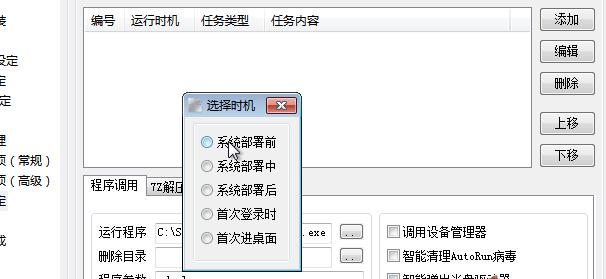
注:對于e驅(qū)動,一般是放在部署前執(zhí)行,。
另外,,右下角的四個復(fù)選框中的功能也可以添加,先選中復(fù)選框,,然后單擊添加,,選擇調(diào)用時機(jī)即可。(建議勾選智能刪除第三方驅(qū)動,,否則安裝完之后C盤會有一個Drivers文件夾殘留,,其中是e驅(qū)動解壓出來的驅(qū)動文件)
這里提一下關(guān)于如何實現(xiàn)自動激活系統(tǒng),給出兩種方案:
采用智能判斷機(jī)制激活:即有SLIC2.1導(dǎo)入對應(yīng)證書密鑰激活,,無SLIC2.1使用軟激活工具自動執(zhí)行軟激活,。
要實現(xiàn)這樣的自動激活
純粹使用軟激活:在部署任務(wù)設(shè)定內(nèi)添加相應(yīng)程序即可,這里給出OEM7F7和Windows Loader兩款激活工具的參數(shù),。注意放在系統(tǒng)部署后這個階段,。
OEM7F7:主程序OEM7F7.exe,參數(shù) /a /lenovo /random /protect
Windows Loader:主程序WindowsLoader.exe,,參數(shù) /install /silent /norestart
注意WindowsLoader激活工具包含一個keys.ini文件,,要把這個ini文件和WindowsLoader.exe放在同一文件夾內(nèi)。
建議:封裝過程中調(diào)用的這些程序所在文件夾以及它們運(yùn)行時釋放的臨時目錄,,最好添加相應(yīng)的刪除目錄操作(運(yùn)行時機(jī)一般選在首次登錄時或者首次進(jìn)桌面)以清除這些系統(tǒng)裝完后不會再用到的文件,。
這里用一個名詞概括:部署垃圾清理,屬于封裝系統(tǒng)需要注意的地方之一,,畢竟沒多少人會喜歡安裝完系統(tǒng)還殘留了一些基本無用的東西在系統(tǒng)盤
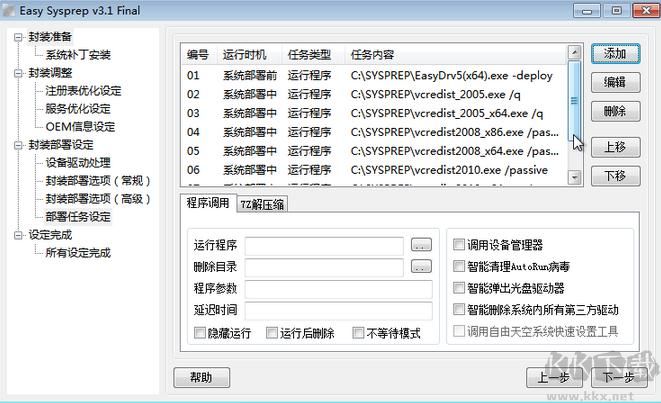
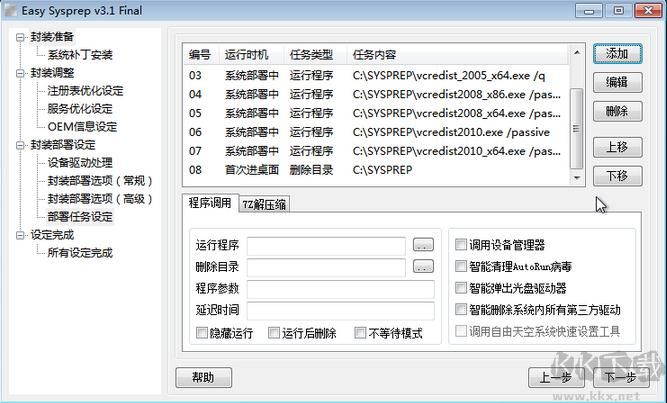
(10)所有設(shè)定完成
到此之前的配置工作都做完了,,這個界面只有兩個勾
第一個選項如果勾選,工具將不進(jìn)行封裝操作,,只保存.es3配置文件,,便于下次再用,。如果不勾選,在保存完配置文件后就開始封裝的過程了,。
第二個選項,,這里我不發(fā)表個人觀點,想勾就勾,,想不勾就不勾
一切檢查完畢后,,單擊完成,會再次讓你確認(rèn)是否開始封裝,,要確保之前的所有設(shè)置都做到位且無錯,。
單擊是開始封裝過程
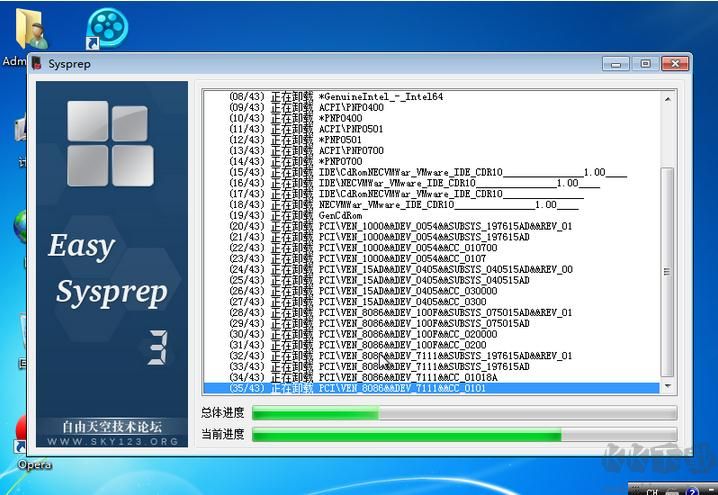
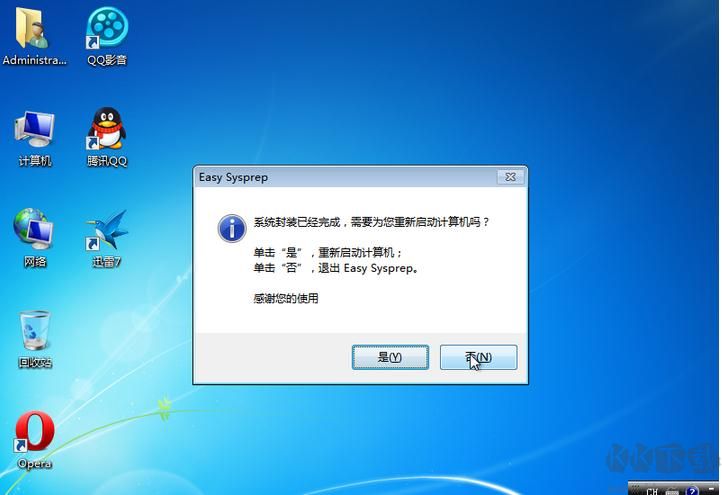
封裝完成,單擊否退出程序,。這時候我們還可以進(jìn)行一些清理,,比如用自帶的磁盤清理或者CCleaner等清除系統(tǒng)的一些日志文件等。
一切做完后就可以進(jìn)行關(guān)機(jī)操作了,。
提醒:在用GHOST把C盤打包之前,,請勿再次啟動虛擬機(jī)的這個Windows 7系統(tǒng),否則系統(tǒng)將開始部署過程,,之前所做的封裝過程將前功盡棄,。
12、之后就是進(jìn)入PE用GHOST打包C盤的過程了
在此之前,,先對虛擬機(jī)BIOS的啟動項進(jìn)行設(shè)置,,因為VM虛擬機(jī)優(yōu)先是從硬盤啟動
先在虛擬機(jī)設(shè)置里面把光驅(qū)一項設(shè)定為一個可啟動的PE iso文件。
保持虛擬機(jī)沒有開啟,,單擊菜單欄VMPowerPower title="點擊查看原圖" src="http://img.07net01.com/upload/images/2015/02/16/14641511611405839.jpg" "560" height="311" />
等待虛擬機(jī)BIOS界面出現(xiàn)
按方向鍵右切換到Boot選項卡,,再按方向鍵下使CD-ROM Drive一項高亮,回車,,
用+號鍵(沒有小鍵盤的請用Shift 和 +/= 組合鍵)將CD-ROM Drive移到第一位,,回車
然后切換到Exit選項卡,選擇Exit Save Changes,,按兩下回車保存設(shè)置并確認(rèn),,虛擬機(jī)會自動重啟
如果掛載的是XP PE或者2003 PE,應(yīng)該就自動開始加載PE了
如果掛載的是Win7 PE,,那么此時會和光盤安裝Win7一樣出現(xiàn)Press Any Key to Boot From CD or DVD這一派字符,,此時迅速在虛擬機(jī)中按鍵盤上任意鍵,否則將跳過光盤啟動而從硬盤啟動,,后果我上面說過了,。
進(jìn)入PE后打開C盤,刪除$Recycle.Bin文件夾、system Volume Information文件夾,、pagefile.sys文件。(找不到就不管他)
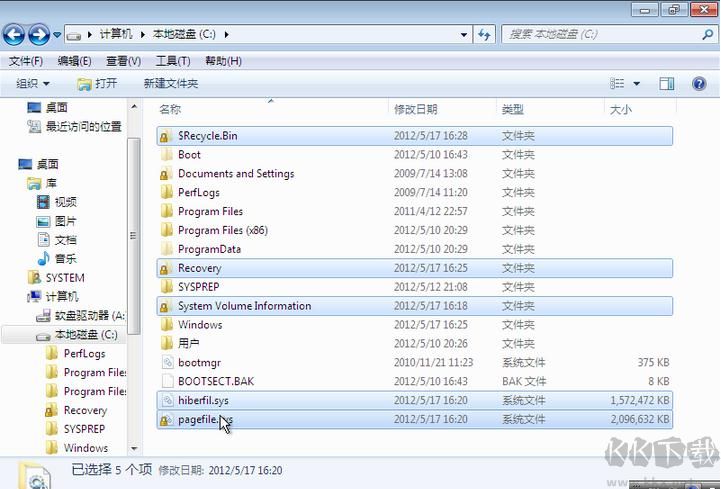
然后就可以手動運(yùn)行原版GHOST或者用Onekey Ghost把C盤備份為GHO文件,,備份到虛擬機(jī)的D盤,。注意:壓縮比要選擇High最高等級。
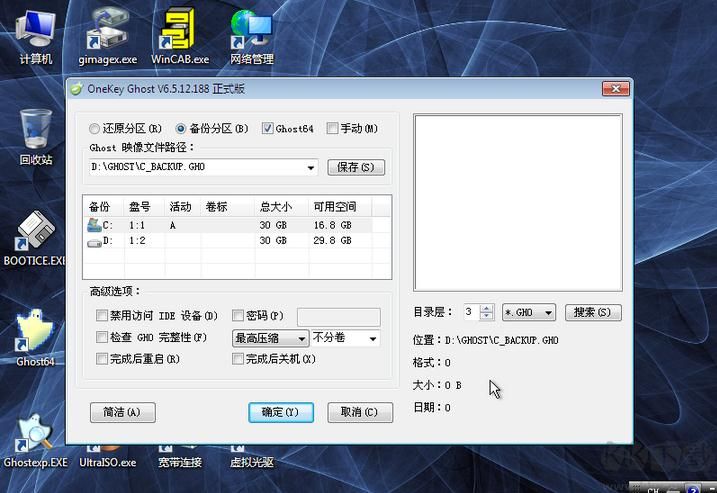
待到GHO文件創(chuàng)建完畢后,,你就有了一個可以在各種電腦安裝Win7系統(tǒng)的GHO鏡像,,把這個GHO移到實體機(jī)即可,方法有好幾種,,這里不詳細(xì)說了,。
至于如何添加一個ISO的鏡像外殼,這個不屬于本帖討論范疇,,網(wǎng)絡(luò)上的教程有很多,,可供參考。(其實再做成ISO已經(jīng)不太重要了,、直接在別的機(jī)子用onekey ghost把GHO恢復(fù)到硬盤就行)
以上便是KK下載給大家分享介紹的EasySysprep封裝教程,。
EasySysprep封裝教程
【虛擬機(jī)安裝系統(tǒng)】1、 新建一個虛擬機(jī),,虛擬磁盤分出兩個區(qū),,安裝Windows 7原版系統(tǒng)
這里要再次提一下幾個注意點:
(1)安裝Windows 7系統(tǒng)時,不能出現(xiàn) 100 MB 保留分區(qū),。你可以在裝系統(tǒng)之前先加載一個PE事先對虛擬磁盤分好區(qū),,也可以在安裝到選擇分區(qū)界面時,先建立分區(qū),,然后刪除保留分區(qū)后面的一個分區(qū),,再擴(kuò)展保留分區(qū)大小,把系統(tǒng)裝到保留分區(qū)里,。
(2)安裝好系統(tǒng)之后,,不要安裝VMware Tools(對于VMware)和虛擬機(jī)增強(qiáng)功能(對于Virtual PC和Virtual Box)。這些添加件都包含了一些特殊的驅(qū)動,,使虛擬機(jī)和主機(jī)建立一些聯(lián)系,,這些驅(qū)動的存在會影響系統(tǒng)封裝的純凈性。
【對系統(tǒng)進(jìn)行各種改造】
進(jìn)入系統(tǒng)后,,先不要急著進(jìn)行其他操作,,我們所要做的第一件事是啟用Administrator賬戶,所有的改造操作都要在Administrator用戶中進(jìn)行,,封裝工具也要求在Administrator用戶下執(zhí)行,。非Administrator用戶是無法運(yùn)行EasySysprep封裝工具的。
首先單擊開始,,輸入cmd,,右擊上面的cmd.exe,單擊以管理員身份運(yùn)行

在彈出的命令提示符中:
輸入net user administrator /active 回車,;
輸入net user <當(dāng)前的用戶名> /del 回車,,其中<當(dāng)前的用戶名>替換為你現(xiàn)在登錄著的用戶名,如圖所示,。

然后注銷當(dāng)前賬戶,,在登錄界面改用Administrator用戶登錄系統(tǒng)
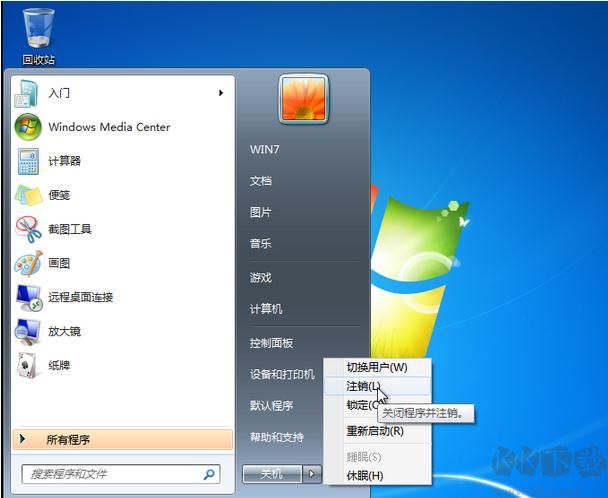
登錄后再對系統(tǒng)進(jìn)行一系列改造操作,。
其余的注意點,我在之前吧刊的一步一步封裝Win7操作系統(tǒng)中已經(jīng)提及,。
注:對于一些可以使用參數(shù)實現(xiàn)全自動安裝的軟件,、運(yùn)行庫,建議采用添加封裝命令的方式集成到系統(tǒng),,這樣這些組件就可以在裝系統(tǒng)時候自動安裝,,且相比直接安裝到系統(tǒng)可以節(jié)省不少空間。具體如何實現(xiàn)下面會講,。
(畢竟系統(tǒng)是封裝出來要在別的機(jī)器使用,,在可以達(dá)到相同效果的情況下,控制體積是我們要注意的一點,,這與自己安裝系統(tǒng)自己用是不同的)
對系統(tǒng)改造好之后,,把封裝工具、你需要在封裝時安裝的程序,、e驅(qū)動(如果你需要集成的話)放到虛擬機(jī)的D盤,。實體機(jī)文件放到虛擬機(jī)的方法有很多,掛載ISO法,、掛載虛擬磁盤法等均可,,自己選擇一種就行。(由于沒有安裝VMware Tools,,因此拖拽法在這里不適用)
本文的重點是介紹封裝,,因此這里就不再介紹虛擬機(jī)等一系列細(xì)節(jié)操作。
所有改造完畢之后,,在虛擬機(jī)中,,打開封裝工具目錄中的ES3.exe主程序,開始定制封裝過程:
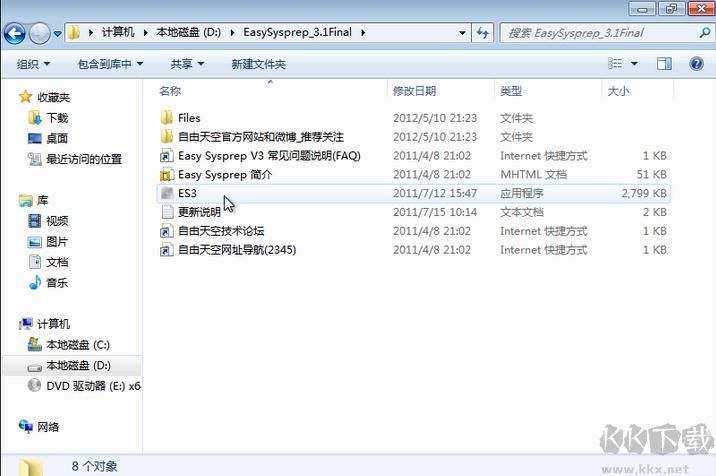
程序主界面,,在這里先檢查一下系統(tǒng)類型、Service Pack等相關(guān)信息有沒有錯誤,,確認(rèn)無誤后點擊下一步
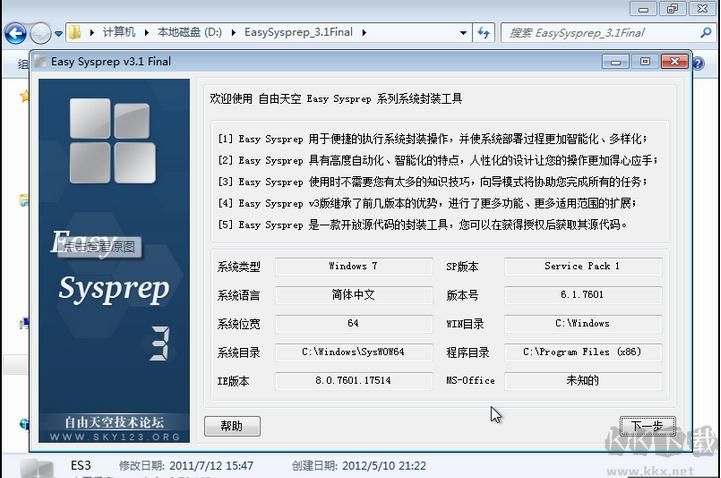
在這一步你可以導(dǎo)入以前封裝時保存的配置文件,,如果你是第一次封裝那么這里是不會有文件顯示出來的,直接下一步即可,;如果你之前進(jìn)行過封裝,,列表中會出現(xiàn)一個或多個.ES3文件,導(dǎo)入這些配置文件可以快速把封裝工具的設(shè)置恢復(fù)為你之前所做過的設(shè)置,,免去重新設(shè)置的麻煩,。
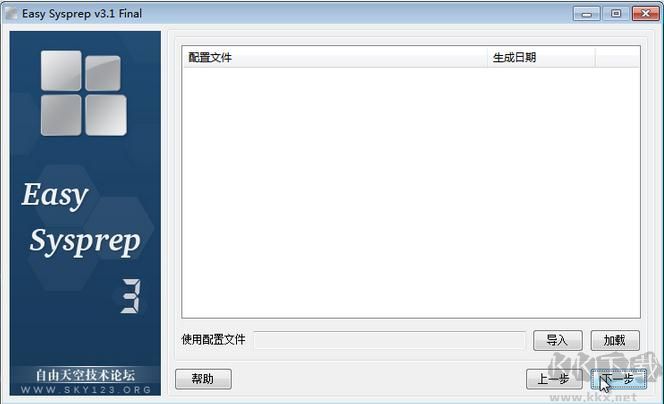
下面這里會讓你選擇定制項目,如果這一項你不需要定制,,那么則不勾選,,需要的話則勾選,。
一般幾乎必須要勾選的有6、7,、8,、9。
設(shè)置完之后下一步
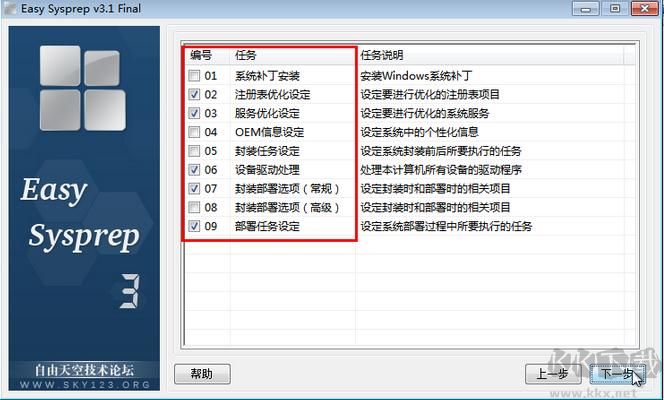
這里我大致把一些不太重要的部分說一下,,比較重要的步驟我會多提到
(1)系統(tǒng)補(bǔ)丁安裝
這一步相對簡單,,對于Win7來說只要準(zhǔn)備好補(bǔ)丁的.msu文件點添加補(bǔ)丁或者添加目錄就可以了,沒有過多的設(shè)置,。一般補(bǔ)丁我們事先打好的居多,,所以此項目利用率不高。
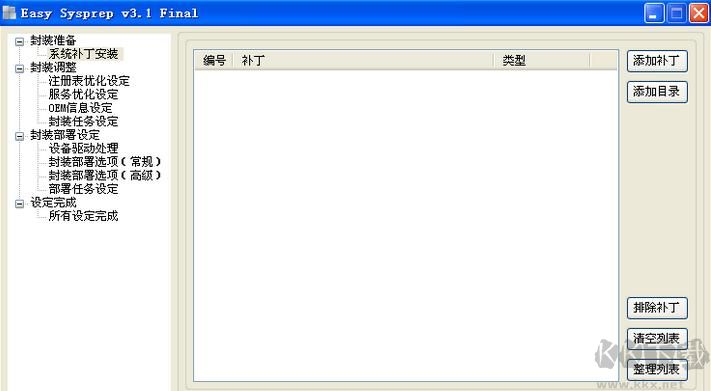
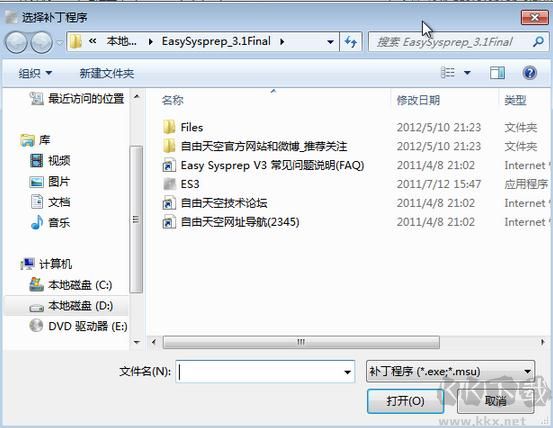
(2)(3)注冊表優(yōu)化設(shè)定,、服務(wù)優(yōu)化設(shè)定
這兩項沒啥好講解的,,注冊表優(yōu)化設(shè)定就是讓你準(zhǔn)備好存有優(yōu)化設(shè)置項目的注冊表.reg文件,封裝過程中自動給你導(dǎo)入,;服務(wù)優(yōu)化設(shè)置就是讓你更改一些服務(wù)的啟動屬性(自動,、手動、禁用,、延遲啟動),。這些工作你可以通過之前的手動優(yōu)化代替;如果你不準(zhǔn)備進(jìn)行優(yōu)化清理操作,,那么之前勾選任務(wù)的時候,,這兩項就可以不用勾選。
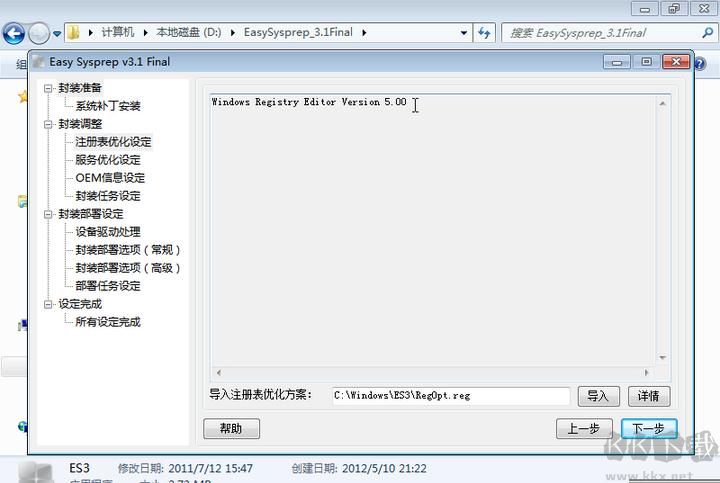
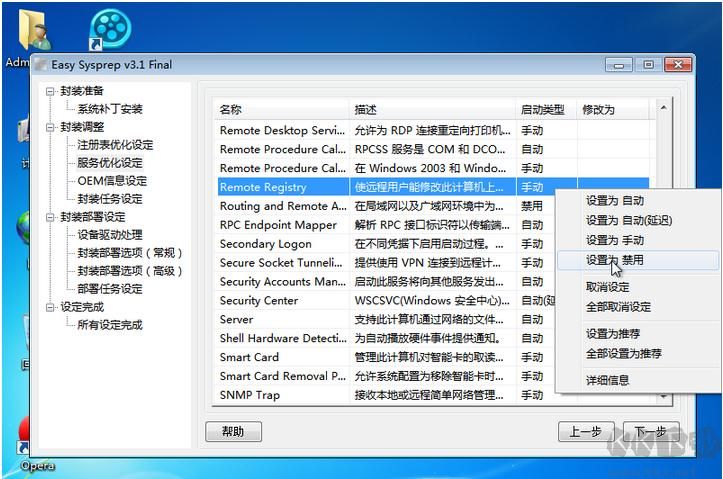
(4)OEM信息設(shè)定
這里就是讓你定制系統(tǒng)的一些個人信息,,如型號,、制造商、OEM LOGO,、計算機(jī)名等,,相對比較簡單。
需要稍微提一下的是計算機(jī)名這里的設(shè)置,,一個*代表整個計算機(jī)名都由封裝工具自動生成,;而前綴模式是讓計算機(jī)名生成這樣的格式:
輸入的前綴-*******
其中*******部分由安裝日期和一些隨機(jī)字母組成。

(5)封裝任務(wù)設(shè)定
這一步是讓你設(shè)置在封裝工具執(zhí)行封裝過程時,,應(yīng)該做些什么工作,,在封裝之前還是封裝之后自動執(zhí)行。一般此項用的比較少,。
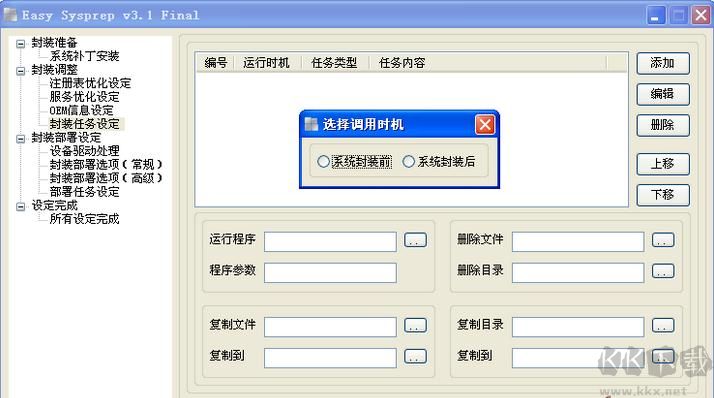
(6)設(shè)備驅(qū)動處理
這一步的設(shè)置選項總共就只有三個勾(Win7后面兩個是無法選擇的),,一般默認(rèn)第一個勾上就可以了
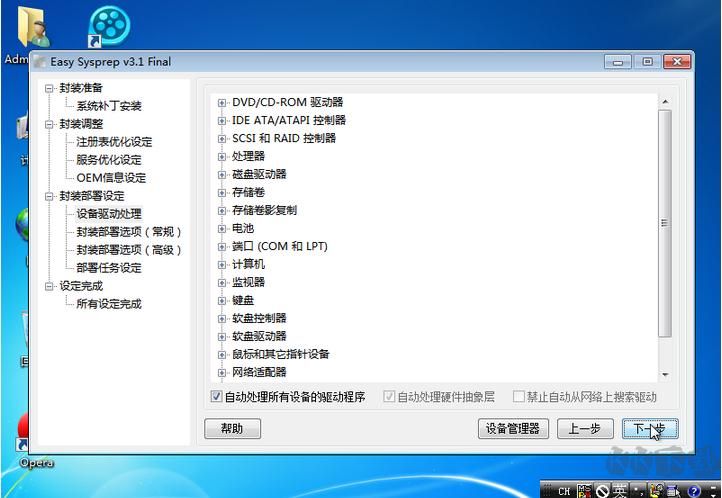
(7)封裝部署選項(常規(guī))
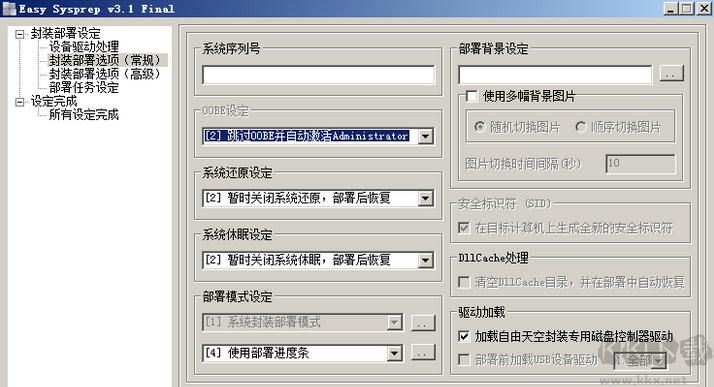
這里涉及系統(tǒng)部署時候的一些設(shè)定,將一一說明
系統(tǒng)序列號其實在Win7里面作用不大,,因為Win7的自動激活一般是借助調(diào)用激活工具完成,,激活工具會自動給我們導(dǎo)入密鑰的,。
OOBE設(shè)定
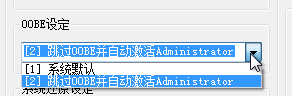
這里有兩個選項,系統(tǒng)默認(rèn)表示部署后進(jìn)行正常的OOBE步驟(填寫計算機(jī)名,、用戶名,、設(shè)置密碼、設(shè)置更新,、時區(qū)),,跳過OOBE并自動激活A(yù)dministrator表示跳過這些所有設(shè)置步驟,直接以Administrator用戶身份登錄,。具體如何選擇根據(jù)你自己的意愿來
系統(tǒng)還原設(shè)定,、系統(tǒng)休眠設(shè)定
這兩項的選項表意都比較明確,在此不多敘述,,都能看懂
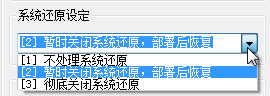
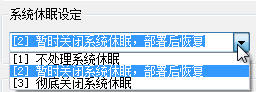
部署模式設(shè)定
這里是設(shè)置部署界面的不同樣式,,有如下四個選項??梢愿鶕?jù)個人喜好設(shè)置部署界面的風(fēng)格
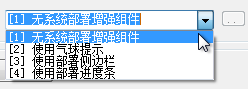
無增強(qiáng)組件就是只有系統(tǒng)自己原有的那些文字
側(cè)邊欄模式的示意圖如下
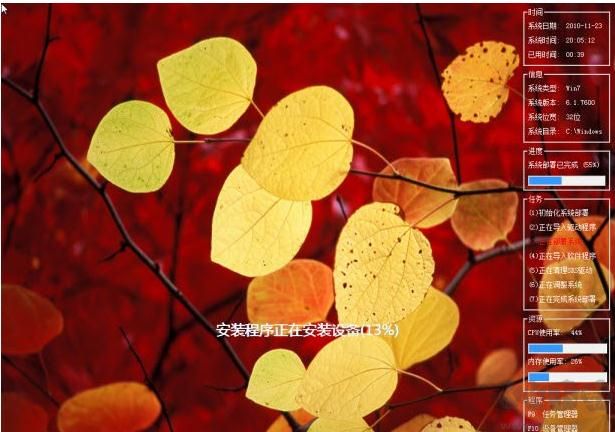
進(jìn)度條模式的示意圖如下(注意下方的進(jìn)度條,、模仿Vista/Win7安裝版的風(fēng)格)

部署背景設(shè)定
這里是設(shè)置系統(tǒng)安裝部署的時候背景的壁紙,可以只選擇一張,,也可以選擇一整個含圖片的文件夾循環(huán)切換,。如果不選擇,那么背景就是全黑色,。
驅(qū)動加載設(shè)定
這里有個選項讓你是否加載自由天空磁盤控制器驅(qū)動,,建議勾選,這樣可以讓GHOST克隆后的系統(tǒng)安裝時因為找不到應(yīng)硬盤藍(lán)屏的概率下降,。

(8)封裝部署選項(高級)
這里可以設(shè)置系統(tǒng)安裝時候的屏幕分辨率和顏色位數(shù),,首次登陸后是否清理右擊桌面的顯卡設(shè)置項目等,表述都比較簡單

(9)部署任務(wù)設(shè)定(重要部分)
這里可以設(shè)置系統(tǒng)安裝的不同階段所需要自動執(zhí)行的程序,,如果你需要部署安裝萬能驅(qū)動包,,也是在這里進(jìn)行操作
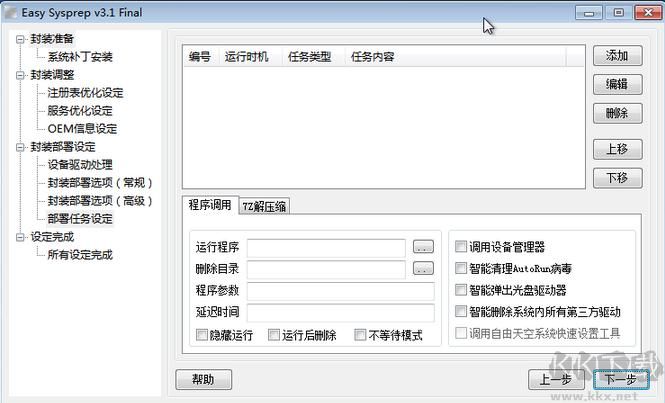
要添加自動執(zhí)行的程序:www.kkx.net
先單擊運(yùn)行程序后面的...按鈕,選擇要運(yùn)行的程序,。
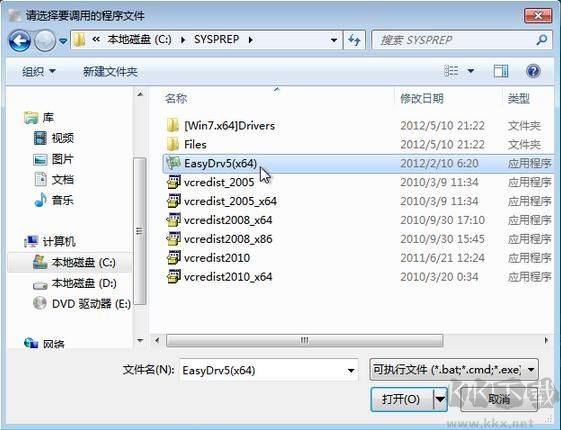
根據(jù)需要輸入程序的靜默安裝參數(shù),,以實現(xiàn)全自動無人干預(yù)的安裝,否則運(yùn)行到該程序時就需要你手動去操作了
這里還可以設(shè)置程序安裝界面是否顯現(xiàn),、是否運(yùn)行完畢后自動刪除、是否不等待本程序安裝完直接運(yùn)行下一個程序,。
這里提供一些常用組件的調(diào)用主程序和靜默安裝參數(shù):
e驅(qū)動 5.x:主程序EasyDrv5(x86.exe)(32位)或EasyDrv5(x64.exe)(64位),,參數(shù)為-deploy
VC++運(yùn)行庫:主程序為官方的安裝包,參數(shù)為/q
DX9運(yùn)行庫:主程序設(shè)定為官網(wǎng)安裝包解壓后的dxsetup.exe,,參數(shù)為/silent
Adobe flash Player:主程序為官方的安裝包,,參數(shù)為-install
輸入好之后點擊右上角添加
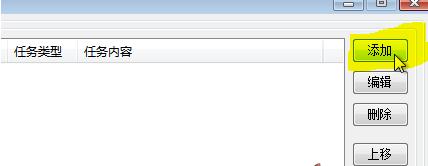
會出現(xiàn)下面的對話框,,讓我們選擇程序運(yùn)行的時機(jī)
有5個調(diào)用時機(jī)供我們選擇。
其中:
系統(tǒng)部署前是原版win7系統(tǒng)開始最后一步完成安裝之前的那段時間(會有安裝程序正在啟動服務(wù)的字樣),,一般這個時段用于配置自動安裝萬能驅(qū)動,。
系統(tǒng)部署中是完成安裝這一步進(jìn)行完,重啟之前的那段時間,,可以用于安裝一些程序和系統(tǒng)組件,。
系統(tǒng)部署后是完成安裝重啟之后開始為首次使用計算機(jī)做準(zhǔn)備那個時段,可以用于安裝程序,,也可用于配置系統(tǒng)的自動激活,。
首次登錄時是系統(tǒng)第一次登錄時正在準(zhǔn)備桌面的階段;
首次進(jìn)桌面是explorer.exe進(jìn)程已經(jīng)載入完畢,,任務(wù)欄桌面圖標(biāo)等等都已經(jīng)出現(xiàn)的時候,。
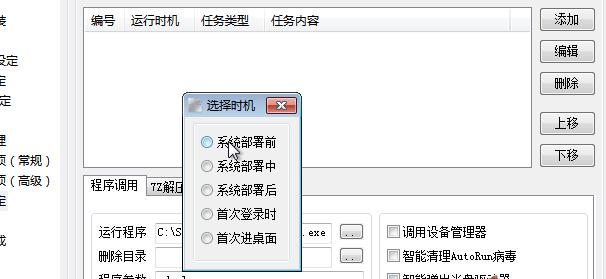
注:對于e驅(qū)動,一般是放在部署前執(zhí)行,。
另外,,右下角的四個復(fù)選框中的功能也可以添加,先選中復(fù)選框,,然后單擊添加,,選擇調(diào)用時機(jī)即可。(建議勾選智能刪除第三方驅(qū)動,,否則安裝完之后C盤會有一個Drivers文件夾殘留,,其中是e驅(qū)動解壓出來的驅(qū)動文件)
這里提一下關(guān)于如何實現(xiàn)自動激活系統(tǒng),給出兩種方案:
采用智能判斷機(jī)制激活:即有SLIC2.1導(dǎo)入對應(yīng)證書密鑰激活,,無SLIC2.1使用軟激活工具自動執(zhí)行軟激活,。
要實現(xiàn)這樣的自動激活
純粹使用軟激活:在部署任務(wù)設(shè)定內(nèi)添加相應(yīng)程序即可,這里給出OEM7F7和Windows Loader兩款激活工具的參數(shù),。注意放在系統(tǒng)部署后這個階段,。
OEM7F7:主程序OEM7F7.exe,參數(shù) /a /lenovo /random /protect
Windows Loader:主程序WindowsLoader.exe,,參數(shù) /install /silent /norestart
注意WindowsLoader激活工具包含一個keys.ini文件,,要把這個ini文件和WindowsLoader.exe放在同一文件夾內(nèi)。
建議:封裝過程中調(diào)用的這些程序所在文件夾以及它們運(yùn)行時釋放的臨時目錄,,最好添加相應(yīng)的刪除目錄操作(運(yùn)行時機(jī)一般選在首次登錄時或者首次進(jìn)桌面)以清除這些系統(tǒng)裝完后不會再用到的文件,。
這里用一個名詞概括:部署垃圾清理,屬于封裝系統(tǒng)需要注意的地方之一,,畢竟沒多少人會喜歡安裝完系統(tǒng)還殘留了一些基本無用的東西在系統(tǒng)盤
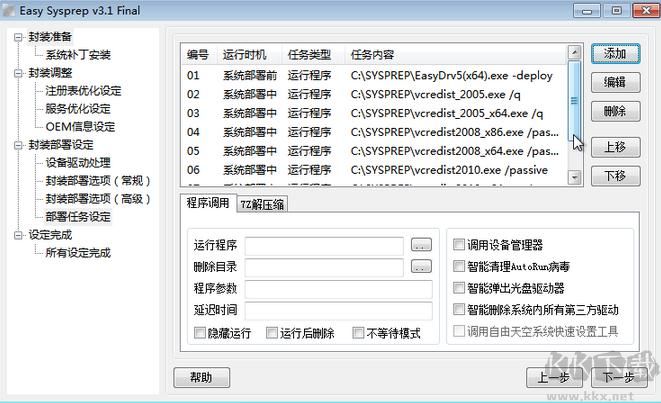
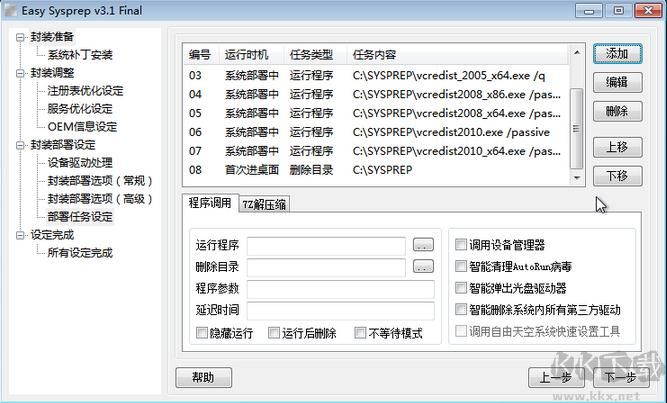
(10)所有設(shè)定完成
到此之前的配置工作都做完了,,這個界面只有兩個勾
第一個選項如果勾選,工具將不進(jìn)行封裝操作,,只保存.es3配置文件,,便于下次再用,。如果不勾選,在保存完配置文件后就開始封裝的過程了,。
第二個選項,,這里我不發(fā)表個人觀點,想勾就勾,,想不勾就不勾
一切檢查完畢后,,單擊完成,會再次讓你確認(rèn)是否開始封裝,,要確保之前的所有設(shè)置都做到位且無錯,。
單擊是開始封裝過程
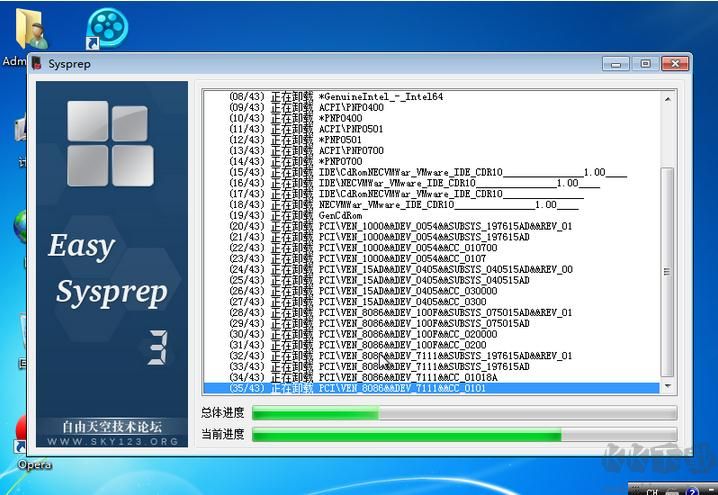
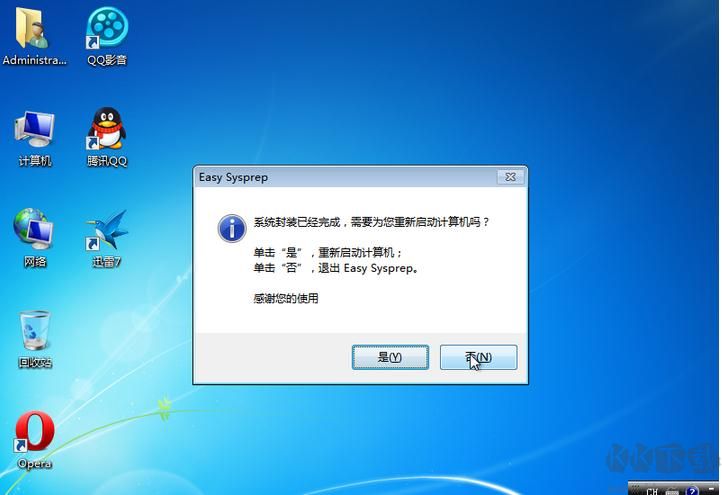
封裝完成,單擊否退出程序,。這時候我們還可以進(jìn)行一些清理,,比如用自帶的磁盤清理或者CCleaner等清除系統(tǒng)的一些日志文件等。
一切做完后就可以進(jìn)行關(guān)機(jī)操作了,。
提醒:在用GHOST把C盤打包之前,,請勿再次啟動虛擬機(jī)的這個Windows 7系統(tǒng),否則系統(tǒng)將開始部署過程,,之前所做的封裝過程將前功盡棄,。
12、之后就是進(jìn)入PE用GHOST打包C盤的過程了
在此之前,,先對虛擬機(jī)BIOS的啟動項進(jìn)行設(shè)置,,因為VM虛擬機(jī)優(yōu)先是從硬盤啟動
先在虛擬機(jī)設(shè)置里面把光驅(qū)一項設(shè)定為一個可啟動的PE iso文件。
保持虛擬機(jī)沒有開啟,,單擊菜單欄VMPowerPower title="點擊查看原圖" src="http://img.07net01.com/upload/images/2015/02/16/14641511611405839.jpg" "560" height="311" />
等待虛擬機(jī)BIOS界面出現(xiàn)
按方向鍵右切換到Boot選項卡,,再按方向鍵下使CD-ROM Drive一項高亮,回車,,
用+號鍵(沒有小鍵盤的請用Shift 和 +/= 組合鍵)將CD-ROM Drive移到第一位,,回車
然后切換到Exit選項卡,選擇Exit Save Changes,,按兩下回車保存設(shè)置并確認(rèn),,虛擬機(jī)會自動重啟
如果掛載的是XP PE或者2003 PE,應(yīng)該就自動開始加載PE了
如果掛載的是Win7 PE,,那么此時會和光盤安裝Win7一樣出現(xiàn)Press Any Key to Boot From CD or DVD這一派字符,,此時迅速在虛擬機(jī)中按鍵盤上任意鍵,否則將跳過光盤啟動而從硬盤啟動,,后果我上面說過了,。
進(jìn)入PE后打開C盤,刪除$Recycle.Bin文件夾、system Volume Information文件夾,、pagefile.sys文件。(找不到就不管他)
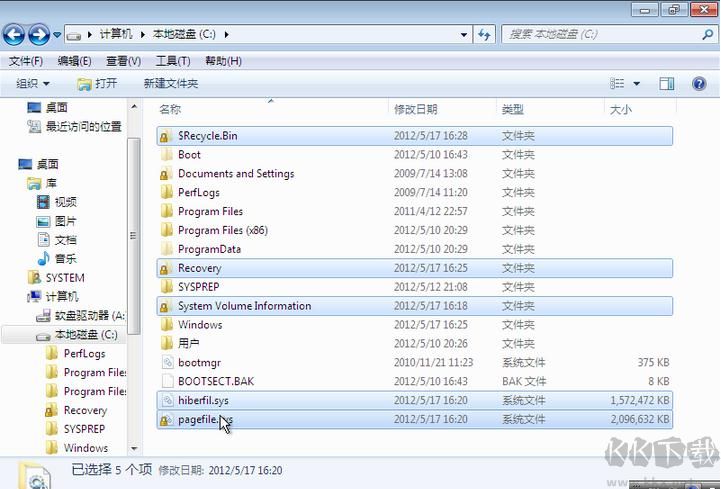
然后就可以手動運(yùn)行原版GHOST或者用Onekey Ghost把C盤備份為GHO文件,,備份到虛擬機(jī)的D盤,。注意:壓縮比要選擇High最高等級。
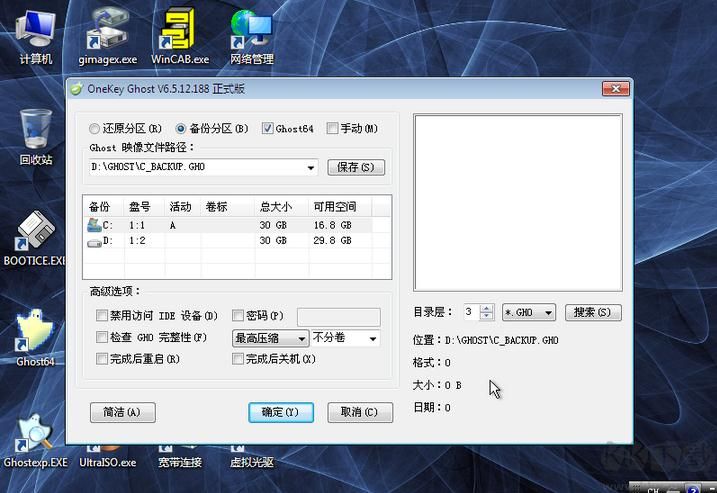
待到GHO文件創(chuàng)建完畢后,,你就有了一個可以在各種電腦安裝Win7系統(tǒng)的GHO鏡像,,把這個GHO移到實體機(jī)即可,方法有好幾種,,這里不詳細(xì)說了,。
至于如何添加一個ISO的鏡像外殼,這個不屬于本帖討論范疇,,網(wǎng)絡(luò)上的教程有很多,,可供參考。(其實再做成ISO已經(jīng)不太重要了,、直接在別的機(jī)子用onekey ghost把GHO恢復(fù)到硬盤就行)
以上便是KK下載給大家分享介紹的EasySysprep封裝教程,。









